Comment empêcher Apple Music de lire des chansons aléatoires ?
Apple Music lit des chansons de manière aléatoire en raison de plusieurs facteurs. La raison la plus courante pourrait être votre connexion Internet instable qui empêche votre application de fonctionner normalement. Il peut également s'agir de vos fichiers de stockage ou de cache, ainsi que des bogues apparaissant sur votre collection de musique.
Quelles que soient les raisons, cet article vous aidera à révéler les facteurs possibles à l'origine de la lecture aléatoire des chansons. Nous discuterons également des moyens de empêcher Apple Music de lire des chansons au hasard.
Guide des matières Partie 1. Pourquoi Apple Music lit-il des chansons au hasard ?Partie 2. Comment puis-je empêcher Apple Music de mélanger automatiquement ?Partie 3. Bonus : Téléchargez Apple Music sur l'ordinateur pour éviter qu'Apple Music ne joue des chansons au hasardPartie 4. Conclusion
Partie 1. Pourquoi Apple Music lit-il des chansons au hasard ?
Pour expliquer plus en détail les raisons pour lesquelles votre Apple Music joue des chansons au hasard sans commandes, j'ai énuméré ci-dessous les raisons les plus courantes à considérer.
Bibliothèque musicale Apple
Il est possible d'avoir l'apparition de bogues et de problèmes dans votre collection. Ceci est courant, en particulier dans les bibliothèques contenant trop d'éléments enregistrés. L'actualisation et la modification des paramètres de votre bibliothèque à leur état initial peuvent vous aider à empêcher Apple Music de lire des chansons au hasard.
Secouement soudain du téléphone
Dans la plupart des appareils maintenant, vous pouvez facilement gérer la lecture du contrôle de la musique car un mini lecteur de musique apparaît sur votre écran de verrouillage. Parfois, trop de secousses et de tapotements accidentels sur la surface de votre appareil peuvent amener le mini-lecteur à sélectionner une chanson au hasard et à la lire. Vous ne remarquerez peut-être pas ces actions que vous avez effectuées, mais le tremblement du téléphone est une raison possible.
Partie 2. Comment puis-je empêcher Apple Music de mélanger automatiquement ?
La série Fonction de lecture aléatoire est conçu pour les utilisateurs qui souhaitent empêcher Apple Music de lire des chansons aléatoires pendant la diffusion. Certains utilisateurs préfèrent écouter le même ensemble de chansons qu'ils ont conservées dans leur collection de musique et certains souhaitent explorer d'autres genres qui pourraient convenir à leurs goûts musicaux.
Vous vous demandez peut-être pourquoi des chansons aléatoires jouent constamment, mais en fait, vous venez d'activer la fonction Shuffle. Ainsi, pour empêcher Apple Music de lire des chansons au hasard, vous devez apprendre à désactiver la fonction Shuffle.
Désactiver le mode aléatoire sur les appareils mobiles
- Démarrez l'application Musique et écoutez de la musique à partir de vos listes de lecture.
- Appuyez sur la barre du lecteur en bas de l'écran. Il a une icône de vignette de l'album ainsi qu'un bouton de lecture et un bouton de piste suivante. Remarque : Le bouton Shuffle sur la page des listes de lecture peut uniquement activer Shuffle, pas le désactiver à nouveau. Vous devez appuyer sur la barre du lecteur en bas pour trouver le véritable contrôle de lecture aléatoire.
- Accédez à l'écran principal du lecteur de musique affichant la lecture des chansons en sélectionnant simplement le titre de la chanson en cours de lecture sur votre appareil. Le lecteur va maintenant glisser vers le haut et occuper la majeure partie de l'écran, vous donnant accès à des commandes supplémentaires. Balayez-le encore plus loin - il y a plus dans cette fenêtre que ce qui s'affiche à l'écran.
- Appuyez sur le bouton Shuffle pour activer ou désactiver la lecture aléatoire. Pour confirmer que la fonction Mode aléatoire a déjà été désactivée, l'icône doit devenir grise.
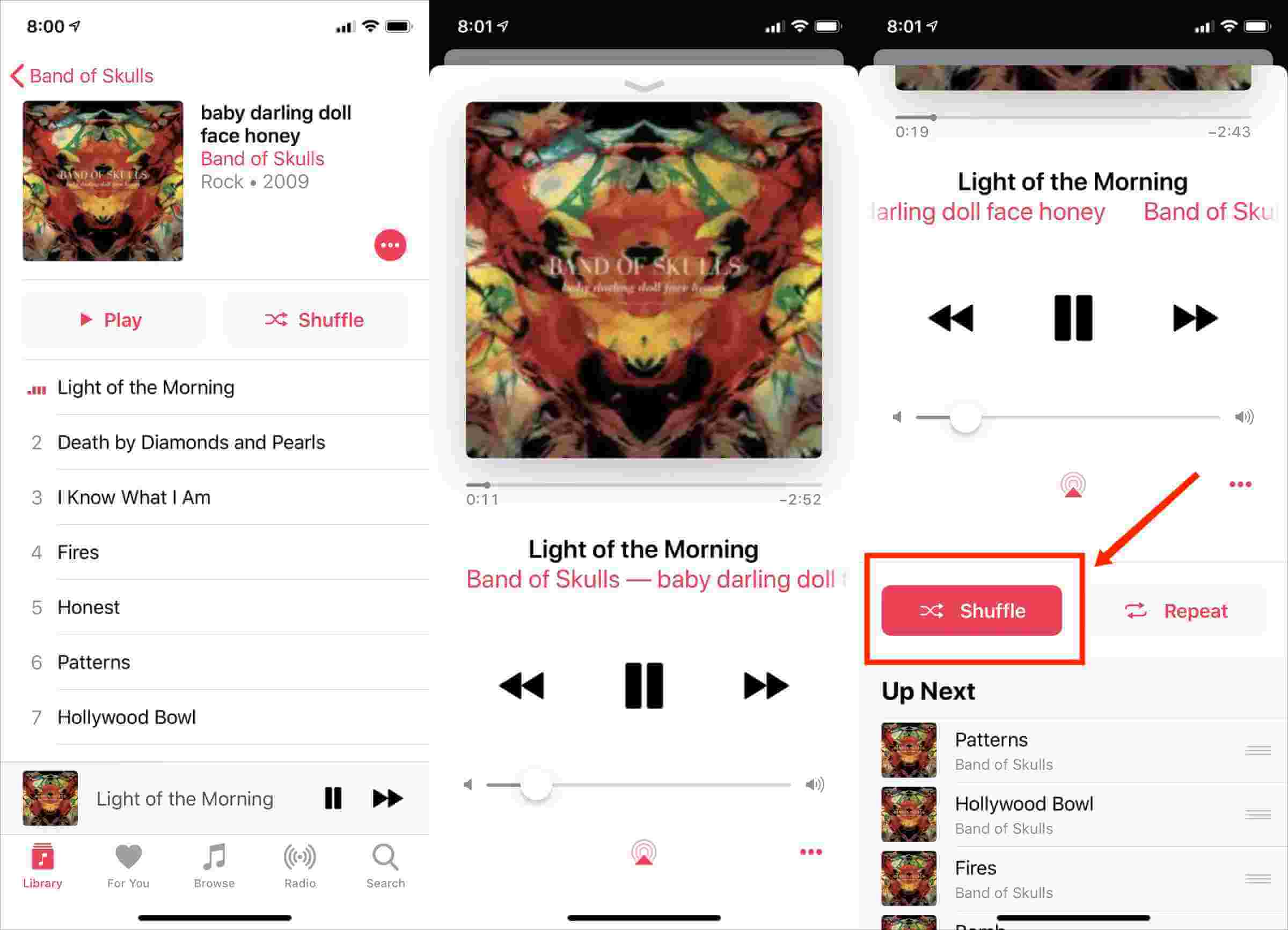
Partie 3. Bonus : Téléchargez Apple Music sur l'ordinateur pour éviter qu'Apple Music ne joue des chansons au hasard
Le meilleur moyen d'empêcher Apple Music de lire des chansons au hasard consiste à télécharger les fichiers Apple Music souhaités, puis à les enregistrer dans votre bibliothèque locale. De cette façon, chaque fois que vous diffusez, vous pourrez sélectionner une liste de lecture particulière dans la collection que vous avez créée. Si vous l'avez fait avec succès, plus de chansons aléatoires à jouer entre les deux. De plus, vous n'aurez pas à vous soucier de vérifier les paramètres de la fonction de lecture aléatoire chaque fois que vous souhaitez diffuser le même ensemble de chansons. Tant que vous avez sélectionné le titre de la liste de lecture, les titres de musique commenceront alors à jouer jusqu'à ce que la dernière chanson y soit enregistrée.
Créer une liste de lecture à partir de fichiers musicaux stockés localement est assez facile, cependant, les enregistrer en premier lieu est la partie la plus difficile. Cela est dû à la DRM crypté dans les fichiers. Cette couche de protection doit être supprimée des fichiers pour que vous puissiez passer aux procédures suivantes telles que la conversion et le téléchargement. Pour que le processus empêche Apple Music de lire des chansons au hasard, vous devez utiliser Convertisseur de musique Apple Music d'AMusicSoft à supprimer le DRM des chansons.
En tant que convertisseur de musique, il peut prend en charge les formats de MP3, FLAC, AAC, AC3, M4A et WAV. Avec une vitesse de travail 16 fois plus rapide, il peut produire un son de bonne qualité en quelques minutes seulement. Il est également important de noter que ce convertisseur de musique est très facile à utiliser car ses fonctions et fonctionnalités peuvent être gérées facilement.
La procédure ci-dessous abordera les étapes à suivre pour utiliser AMusicSoft Apple Music Converter. Assurez-vous de suivre ces étapes pour empêcher Apple Music de lire facilement des chansons aléatoires. Avant de commencer, assurez-vous que vous disposez d'un signal stable et d'une vitesse de connexion rapide suffisante pour que les processus de téléchargement se poursuivent. Si vous l'avez déjà vérifié, consultez les étapes ci-dessous.
- Ouvrez le navigateur utilisé sur votre appareil, puis accédez au site Web officiel d'AMusicSoft pour télécharger l'application de conversion de musique. Une fois sur la page, cliquez sur le bouton Télécharger et attendez la fin de l'opération.
Téléchargement gratuit Téléchargement gratuit
- Installez l'application tout de suite et lancez-la, pour commencer, la reconnaissance des chansons répertoriées dans votre collection. Après cela, sélectionnez n'importe quel titre de chanson à convertir en cochant la case devant les chansons choisies.

- Parmi les formats disponibles, choisissez-en un. Vous devez également sélectionner un dossier de sortie.

- Pour laisser le processus démarrer, appuyez sur le bouton Convertir situé dans la partie inférieure.

- Téléchargez les fichiers convertis à partir de la section Converti.
Partie 4. Conclusion
Afin d'empêcher Apple Music de lire des chansons au hasard, vous pouvez en fait utiliser plusieurs méthodes pour y remédier. Vérifier vos paramètres et vous assurer que la fonction de lecture aléatoire est désactivée n'est qu'une méthode simple à faire. Mais que se passe-t-il si votre abonnement expire et que vous envisagez toujours de diffuser des fichiers Apple Music, pourriez-vous toujours empêcher Apple Music de lire des chansons au hasard sans utiliser la première méthode mentionnée ? Pour que cela soit possible, vous devez utiliser Convertisseur de musique Apple Music d'AMusicSoft Au lieu. Cela garantira vos droits à long terme dans la gestion des fichiers musicaux.
Les gens LIRE AUSSI
- Apple Music sur Roku : ce que vous devez savoir
- En savoir plus sur "Puis-je lire Apple Music sur Alexa"
- Apprendre à créer un profil Apple Music
- Comment récupérer des listes de lecture supprimées sur Apple Music
- Apprendre à obtenir une version propre sur Apple Music
- Puis-je faire en sorte qu'Apple Music arrête la lecture automatique ?
Robert Fabry est un blogueur passionné, un passionné de technologie, et peut-être pourra-t-il vous contaminer en partageant quelques astuces. Il a également une passion pour la musique et a écrit pour AMusicSoft sur ces sujets.